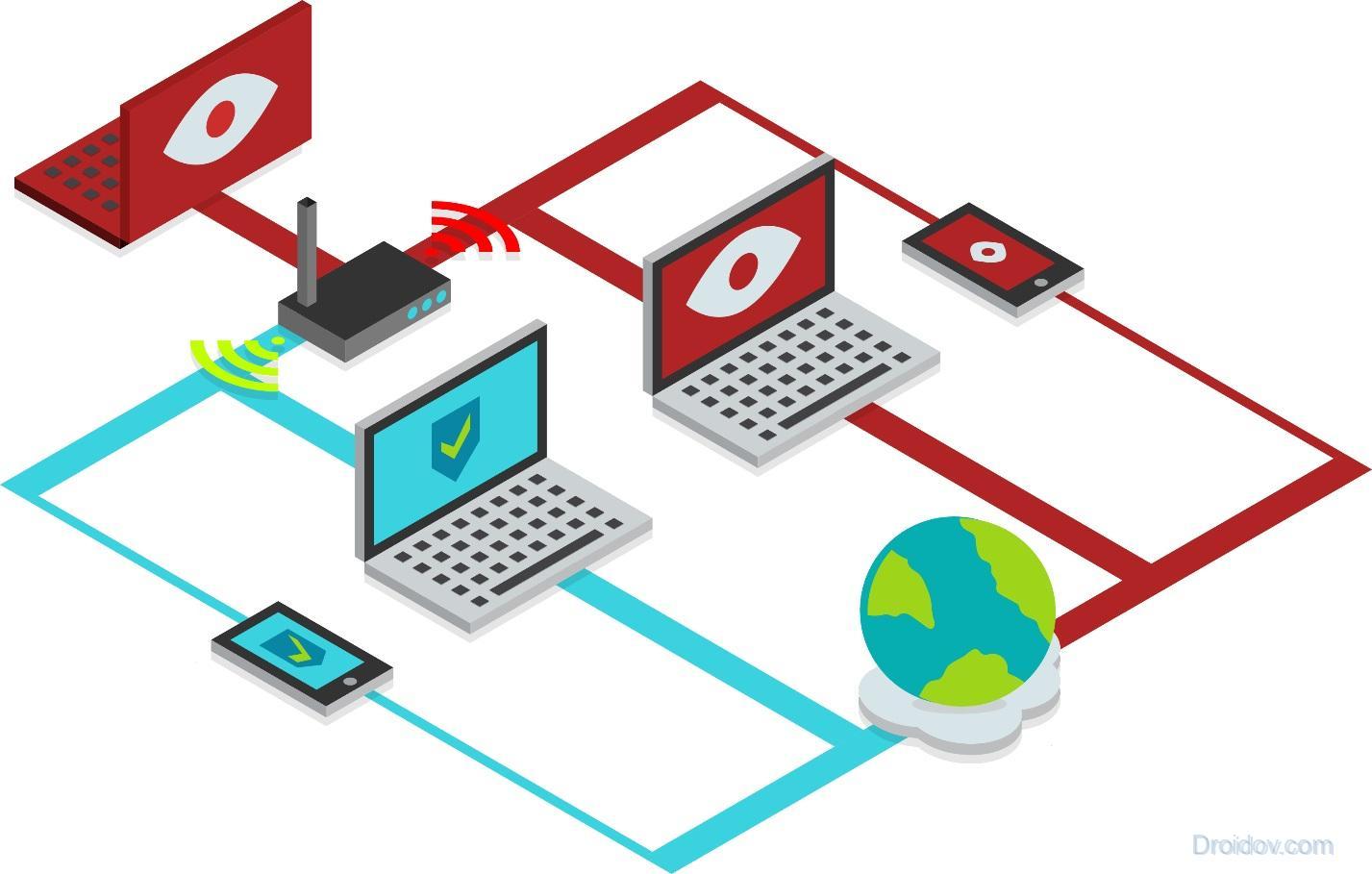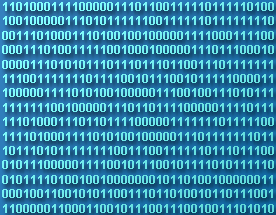Виды клавиатур и мышей для ноутбуков и настольных компьютеров. Вид клавиатуры компьютерной
Виды компьютерных клавиатур по типу соединения: Беспроводные клавиатуры
В беспроводных клавиатурах используются три основных вида соединения, а именно соединение Bluetooth, инфракрасное соединение и радиочастотное соединение.
Клавиатуры, имеющие радиочастотное соединение, получают питание от аккумулятора или через кабель USB, который используется для подзарядки клавиатуры. Клавиатуры с инфракрасным соединением должны находиться в радиусе действия устройства принимающего сигнал. Клавиатуры с радиочастотным соединением имеют больший радиус действия, чем клавиатуры с инфракрасным соединением. В клавиатурах с соединением Bluetooth используется технология Bluetooth, обеспечивающая больший радиус действия, чем у клавиатур с радиочастотным и инфракрасным соединением. Клавиатуры с радиочастотным соединением обеспечивают большую мобильность, чем клавиатуры с соединением Bluetooth и с инфракрасным соединением.
Проводные клавиатуры
PS/2 и USB – две разновидности проводного соединения, соединяющие клавиатуры с компьютерами. Клавиатуры с соединением PS/2 получили наибольшее распространение. Это – самые дешевые клавиатуры, представленные на рынке в настоящее время. Клавиатуры с соединением USB подсоединяются к процессору с помощью универсальной последовательно проводной шины.
Остальные разновидности клавиатур по типу соединения отличаются высокой ценной, и для их установки требуется дорогое программное обеспечение.
В зависимости от типа корпуса клавиатуры делятся на:
Традиционные (стандартные) – обычные AT-клавиатуры;
Эргономичные. Конструкции клавиатур данного типа учитывают естественное положение рук во время набора (в таких конструкциях клавиатура преломлялась в центре, клавиши находились под прямым углом к естественному положению кистей рук при наборе). Эргономичная клавиатура дает возможность повысить производительность и избежать опасности некоторых хронических заболеваний.
Гибкие. Название говорит само за себя (гибкую клавиатуру можно легко скатать в рулон)
Первые модели гибких клавиатур появились в 2002 году. К преимуществам гибких клавиатур также можно отнести высокую влаго- и пылезащищенность (если клавиатура загрязнилась – достаточно промыть ее под струей воды).
Виды компьютерных клавиатур по функциональности:
1) Проекционная клавиатура — разновидность компьютерной клавиатуры, представляющая собой оптическую проекцию клавиатуры на какую-либо поверхность, на которой и производится касание виртуальных клавиш. Клавиатура отслеживает движения пальцев и переводит их в нажатия клавиш. Большинство разработанных систем может функционировать также как виртуальная мышь и даже как виртуальная музыкальная клавиатура пианино. Предлагаемая к продаже система P-ISM, реализующая проекционную клавиатуру в сочетании с небольшим видеопроектором, является портативным компьютером размером с пишущую ручку. Главный недостаток такой клавиатуры — невозможность печати в любых условиях, например на улице.
2) Портативные клавиатуры – делают упор на размеры. Кнопки оставлены только самые необходимые, все расстояния между ними сведены к минимуму. Данный вид клавиатур довольно редок, хоть и кажется, что он часто может быть очень к месту.
3) Игровые клавиатуры – создаются специально для геймеров. В них все кнопки расположены для большего кпд, а также их зачастую на много больше, чем в клавиатуре стандартного типа. Также часто встречаются дополнительные примочки в виде подцепляющихся элементов или различного рода подсветок.
4) Виртуальные клавиатуры не являются физически осязаемыми. Это клавиатуры, эмитированные специальными программами. Одной из таких программ является программа Comfort Keys Pro.
Принцип действия клавиатуры. Клавиатура относится к стандартным средствам персонального компьютера. Её основные функции не нуждаются в поддержке специальными системными программами (драйверами). Необходимое программное обеспечение для начала работы с компьютером уже имеется в микросхеме ПЗУ в составе базовой системы ввода-вывода (BIOS), и поэтому компьютер реагирует на нажатия клавиш сразу после включения.
Принцип действия клавиатуры заключается в следующем.
При нажатии на клавишу (или комбинацию клавиш) специальная микросхема, встроенная в клавиатуру, выдает так называемый скан-код.
Скан-код поступает в микросхему, выполняющую функции порта клавиатуры. (Порты – специальные аппаратно-логические устройства, отвечающие за связь процессора с другими устройствами). Данная микросхема находится на основной плате компьютера внутри системного блока.
Порт клавиатуры выдает процессору прерывание с фиксированным номером. Для клавиатуры номер прерывания – 9.
Получив прерывание, процессор откладывает текущую работу и по номеру прерывания обращается в специальную область оперативной памяти, в которой находится вектор прерываний. Вектор прерываний – это список адресных данных с фиксированной длиной записи. Каждая запись содержит адрес программы, которая должна обслужить прерывание с номером, совпадающим с номером записи.
Определив адрес начала программы, обрабатывающей возникшее прерывание, процессор переходит к её исполнению. Простейшая программа обработки клавиатурного прерывания "зашита" в микросхему ПЗУ, но программисты могут "подставить" вместо неё свою программу, если изменят данные в векторе прерываний.
Программа-обработчик прерывания направляет процессору к порту клавиатуры, где он находит скан-код, загружает его в свои регистры, потом под управлением обработчика определяет, какой код символа соответствует данному скан-коду.
Далее обработчик прерываний отправляет полученный код символа в небольшую область памяти, известную как буфер клавиатуры, и прекращает свою работу, известив об этом процессор.
8. Процессор прекращает обработку прерывания и возвращается к отложенной задаче.
Введённый символ хранится в буфере клавиатуры до тех пор, пока его не заберет оттуда та программа, для которой он и предназначался, например текстовый редактор или текстовый процессор. Если символы поступают в буфер чаще, чем забираются оттуда, наступает эффект переполнения буфера. В этом случае ввод новых символов на некоторое время прекращается. На практике в этот момент при нажатии на клавишу мы слышим предупреждающий звуковой сигнал и не наблюдаем ввод данных.
Клавиатуры персональных компьютеров обладают свойством повтора знаков, которое используется для автоматизации процесса ввода. Оно состоит в том, что при длительном удержании клавиши начинается автоматический ввод связанного с ней кода. При этом настраиваемыми параметрами являются:
интервал времени после нажатия, по истечении которого начнется автоматический повтор кода;
темп повтора (количество знаков в секунду).
Мышка - это устройство управления манипуляторного типа. Мышка служит для ввода данных или одиночных команд, выбираемых из меню или текстограмм графических оболочек, выведенных на экран монитора. Она имеет вид небольшой пластмассовой коробочки с двумя (или тремя) клавишами. Перемещение мышки по поверхности синхронизировано с перемещением графического объекта, который называется курсор мышки, по экрану монитора. В отличие от клавиатуры, мышка не является стандартным устройством управления, поэтому для работы с ней требуется наличие специальной системной программы - драйвера мышки. Драйвер мышки предназначен для интерпретации сигналов, поступающих от мышки, а также для обеспечения механизма передачи информации о положении и состоянии мышки операционной системе и другим прикладным программам. Драйвер мышки устанавливается при первом подключении мышки или при загрузке операционной системы.
В настоящее время существуют десятки разнообразных мышей-манипуляторов, которые отличаются между собой формой, дизайном, количеством кнопок, особенностями работы и тому подобное.
В первую очередь, мыши отличаются по способу подключения: проводные и беспроводные.
1) Проводные. Более давние модели мышей подключались к компьютеру через COM-порт, в настоящее время наиболее распространенными являются мыши, которые подключаются к компьютеру через PS/2- или USB- порты. Важно, чтобы форм-фактор материнской платы вашего компьютера был совместимым с разъемом мыши.
studfiles.net
Классификация типов клавиатур

Компьютерные клавиатуры, представляющие собой устройства для управления вводом текстовой и цифровой информации при помощи клавиш, представлены широким ассортиментом видов. При их покупке рекомендуется анализировать соответствие стоимости, эксплуатационных параметров и возможностей.
Критерии выбора
Современные устройства ввода информационной базы классифицируются по определенным признакам. К основным критериям их оптимального выбора, определяющим их удобство и эффективность в работе, относятся:
- способ подключения к ПК;
- конструкция и количество клавиш;
- тип и форма корпуса клавиатуры;
- дизайн устройства;
- цветовой оттенок корпуса устройства, клавиш и букв алфавита;
- компания - производитель;
- цена изделия.
Разновидности компьютерных клавиатур
Широкий ассортимент устройств, управляющих вводом текстовой и цифровой информации, включает следующие виды клавиатур:
- По способу подключения к ПК различают проводные и беспроводные клавишные панели. Для эффективной работы первого вида изделий необходимы шнуры USB или PS/2. Устройства второго вида способны передавать информацию без проводов на расстоянии 8- 15 метров от специального приемного устройства на частоте 2,4 ГГц. Их оптимизация в области энергопотреблении привела к значительному увеличению сроку службы элементов питания.
- По типу ввода информации различают компьютерную клавиатуру с коротким и длинным шагом нажатия клавиш. Первый вид устройств отличается высокой скоростью и удобством набора текста или цифр.
- Клавиатура также классифицируется по функциональности и количеству клавиш. Различают:
- 83-клавишное устройство PC и XT;
- 84-клавишное устройство АТ;
- 101 и 104- клавишное расширенное устройство для ввода информации;
- мультимедийную клавиатуру, дополнительные клавиши которой предназначены для управления функциями из сферы мультимедиа;
- игровые периферийные устройства для удобства геймеров, развлекающихся перед монитором компьютеров;
- виртуальные клавиатуры, которые эмитируются специальными программами и не подлежат физическому осязанию.
- По типу конструкций и механизма клавиш для набора букв и цифр различают следующие типы компьютерных клавиатур:
- долговечные механические устройства, у которых металлические пружины обеспечивают возврат кнопок после их нажатия;
- полумеханические устройства, которые отличаются металлическими контактами и резиновыми куполами, предназначенных для возврата клавиш на место;
- мембранные устройства, у которых контакты защищены слоем пластиковой пленки, нажатие клавиш приводит к замыканию двух мембран, а резиновые купола возвращают их в начальное положение.
- По типу корпуса клавиатуры классифицируются на:
- типичные стандартные модели АТ;
- эргономичные панели, позволяющие исключать заболевания суставов рук и позвоночника;
- гибкие устройства, которые отличаются возможностью сворачиваться в рулон и занимать немного места при транспортировке.
- Нестандартные виды компьютерных клавиатур рассчитаны на особую категорию покупателей. В их перечень внесены:
- лазерные устройства ввода букв и цифр;
- портативные панели с самыми необходимыми клавишами;
- проекционные клавиатуры, представляющие собой оптические проекции на поверхности, которые заменяют панели с клавишами;
- виртуальные клавиатуры, которые эмитируются специальными программами и не подлежат физическому осязанию;
- панели с подсветкой клавиш, предоставляющие возможность работать за компьютером в ночное время без осветительных приборов;
- дизайнерские изделия, выполненные по специальным заказам и привлекающие внимание необычной формой, вкраплениями дерева, драгоценных металлов или камней.
Широкий ассортимент моделей компьютерных клавиатур позволяет подобрать лучшую модель устройства ввода, в соответствии с требованиями самых взыскательных пользователей ПК.
Мой мир
Вконтакте
Одноклассники
Google+
www.ibik.ru
Виды клавиатур: мембранные, механические и полумеханические
 7879
7879 Здравствуйте уважаемые, любители компьютерного железа. Всякий раз мы стараемся освещать различные модели новинок компьютерного мира и различных полезных девайсов, однако описанию конкретных категорий комплектующих и аксессуаров почти не уделяем внимание.
В одной из прошлых статей мы рассмотрели классификацию принтеров, вот и на этот раз мы ознакомим жаждущих знаний с пожалуй самым необходимых элементов ввода, а точнее виды клавиатур существуют плюс их разница.
Многие думают, что клавиатура – это не очень важный элемент компьютерного устройства. Но, следует отметить, что данное мнение ошибочно, и к решению данного вопроса следует подойти со всей ответственностью.
Первое, что необходимо сделать на данном пути – это ознакомится со всеми видами, категориями, их особенностями, а также новинками, чтобы иметь представления о том, что вы собираетесь приобрести.
Итак, давайте рассмотрим самые популярные модели клавиатуры.
Механическая клавиатура
Суть работы данных моделей состоит в том, что весь принцип основан на действии пружины. Проще говоря, когда мы нажимаем на кнопку, основа пружинной конструкции складывается и происходит замыкание.

Классический представитель механической клавиатуры, конечно есть и геймерские «навороченные» варианты.
Затем сигнал передаётся на монитор, кнопка опускается вниз, а пружина обратно занимает своё исходное положение. То есть у нас настоящие контакты и пружинный механизм, причем для того, что бы сработал клик совсем необязательно нажимать клавишу до упора, что порядком может экономить силы и нервы, в отличии от повсеместного мембранного засилья где приходится прилагать усилия постоянно иначе мы не чего не выведем на экран. Технология довольно простая и понятная.
Но, есть минус – это то, что сам механизм не защищён, то есть в комплектации не предусмотрено специального корпуса, который мог бы обезопасить всю технологию работы. Здесь речь конкретно о самом механизме, он более уязвим по сравнению с остальными видами к влаге и грязи.
Механические клавиатуры относится к высшему классу они отличаются огромной надежностью, а вот цена от 100 $ не делает их популярными, однако настоятельно рекомендуются профессиональным машинисткам.
Полумеханическая клавиатура

Типичная полумеханическая клавиатура стоимостью порядка 40 у. е.
По своей сути, это разновидность предыдущего вида, однако существенное различие его данная разновидность моделей содержит в себе не пружины, а упругие резиновые элементы или их подобие, которые и отвечают за технологию и метод возвращения кнопки в первоначальное, исходное положение. Плюсом данной модели служит то, что они характеризуются большим сроком эксплуатации.
Мембранная клавиатура
Данная категория устройств пользуется очень большим спросом, так как являются самыми оптимальными в ценовом соотношении, а также для большинства по качеству работы ни чем не будет отличаются от других видов. Речь идет конечно не о тех кто разбирается и знает, что ему нужна конкретно механический тип.
Этот вид, как правило, изготавливается из таких материалов, как: пластик и резина. Сам корпус выполнен из пластмассы, кнопки вставлены в свои места по средствам защелок под этим простецким механизмом располагается пленка, как правило полимерная.

Самый распространенный игровой вид мембранной клавиатуры на сегодняшний момент.
На основании всей конструкции можно сделать самый основной вывод – данный механизм хорошо защищён от различного рода повреждений и попадания посторонних частиц, веществ, которые бы могли нарушить весь процесс работоспособности. Отличительной особенностью данной модели является тот факт, что нажимая на кнопку, вам придется делать это до конца, то есть до полного соприкосновения контактов, на это постоянно требуется хоть и не большие, однако лишние усилия.
Есть и еще небольшой минус – работая с данными клавиатурами, в особенности с печатным документом, следует обращать внимание на экран, так как в работе такой модели возможно и заедание действия кнопки, так же она менее надежна чем предыдущие виды клавиатур.
После того, как вы ознакомились со всеми основными видами и их особенностями, можно смело выбрать ту модель, которая вам подойдёт лучше всего. Надеемся, что вам было интересно почитать наш небольшой пост и теперь вы будете более детально информированы, что касаемо такого устройства ввода как клавиатура.
procompsoft.ru
Какую клавиатуру и мышь выбрать для ноутбука или компьютера
Клавиатура и мышь – это самые основные и наиболее часто используемые компьютерные аксессуары. Как правило, при их приобретении обращают внимание на два критерия – способ подключения и стоимость. Стоит знать, что хорошо подобранный комплект клавиатура + мышь значительно облегчат и ускорят работу.
Основные типы клавиатур
Компьютерные клавиатуры делятся на несколько типов, в зависимости от различных факторов.
Первый критерий – это способ установки
Здесь можно выделить встроенные клавиатуры (в ноутбуках) и автономные, которые являются устройством ввода (т.е. передают входные данные – команды) для отдельных устройств, как правило, настольного компьютера или планшета.
Ещё один тип – это сенсорные экранные клавиатуры, которые можно встретить в смартфонах и планшетах.
Автономные клавиатуры подразделяются по интерфейсу
Мы имеем здесь в виду способ, каким они соединяются с компьютером/мобильным устройством. В этом случае следует выделить стандартные проводные клавиатуры (которые подключаются к порту PS/2 (фиолетовый) или USB, и к планшету с помощью порта micro-USB) и беспроводные (работающие на основе Bluetooth или стандартной радио связи 2,4 Ггц).
Клавиатуру проводную просто подключают к выходу на компьютере. Беспроводная работает через подключенный к USB-порту специальный передатчик, который получает от неё сигнал.
Ещё одно разделение основано на механизме клавиатуры
Очень популярным и часто выбираемым вариантом являются мембранные клавиатуры. Под всеми клавишами находится специальная резиновая мембрана с пупырышками (так называемые, купола). Когда вы нажимаете на клавишу, мембрана касается переключателя на печатной плате и отправляет, таким образом, электрический импульс, а на экране появляется выбранный символ.
Более высокой прочностью отличается ножничная клавиатура, которая также имеет мембрану, но и специальный механизм, выполненный из пластиковых «ножниц», которые улучшают давление на куполообразную крышку. Этот тип клавиатуры имеют довольно низкий ход, благодаря чему занимает мало места и поэтому часто используются в ноутбуках.
Классическая мембранная клавиатура требует того, чтобы клавиши были нажаты точно по центру. Возникли, однако, многочисленные разновидности клавиатур этого типа, которые облегчают их использование. Наиболее интересные решения – это Logitech PerfectStroke и Butterfly Switch в клавиатурах Apple.
Клавиатуры механические связаны, прежде всего, с играми, из-за высокой точности, которую они гарантируют. Очень возможно, однако, что вы по достоинству оцените их также, если много печатаете. Каждая клавиша имеет свой собственный, отдельный переключатель (switch). Чаще всего встречаются немецкие Cherry MX, доступные в нескольких цветах (в том числе черные, красные, коричневые, голубые, зеленые).
Различные версии отличаются друг от друга характеристиками, способом действия и рекомендуемым использованием. Механические клавиатуры работают точно и имеют очень большой срок службы. Как правило, они тоже громкие (хотя и были созданы также приглушенные модели, оснащенные переключателями Cherry MX Silent). Сложная конструкция делает так, что механические модели более крупные и более тяжелые, чем мембранные. Некоторые даже утверждают, что их с успехом можно использовать для необходимой обороны.
Ещё одно разделение связано с высотой хода клавиш
Ход клавиш – это расстояние, которое клавиша должна пройти с момента нажатия до касания платы.
Здесь вы можете выбрать низкопрофильные клавиатуры (low profile), которые чаще всего встречаются в ноутбуках. Позволяет быстро и удобно писать, потому что быстро реагируют на нажатия.
Еще одной разновидностью являются классические модели, которые широко используется, как в качестве самостоятельной клавиатуры, так и на старых ноутбуках. Имеют характерные, высокие, «выступающие» клавиши. Их с удовольствием выбирают игроки из-за того, что они обеспечивает им точность движений. Часто люди, которые много пишут на клавиатуре, выбирают модели с высоким ходом – но, это уже вопрос личных предпочтений.
Разделение с точки зрения применения
Игровые клавиатуры, как правило, имеют довольно высокий ход. К этой группе, прежде всего, относятся механические клавиатуры, которые очень ценятся среди игроков. Как правило, имеют характерный «агрессивный внешний вид» – красочная подсветка, графика, интересный дизайн, часто имеют дополнительные функции для игр или выделенные клавиши WASD.
Мультимедийные клавиатуры – это такие, которые оборудованы дополнительными функциональными клавишами для управления музыкальным проигрывателем и другими программами, иногда есть также сенсорная панель. Отлично подходят для управления Smart TV. Ввод длинных имен сериалов будет гораздо проще, чем с помощью пульта и экранной клавиатуры.
Классические клавиатуры – стандартные модели, для ежедневного применения. Как правило, оснащены мембраным механизмом.
Клавиатуры мобильные – это те, которые можно подключить к мобильным устройствам: смартфон, планшет. Позволяют писать удобнее, чем с помощью стандартной экранной клавиатуры. Среди них вы найдете как небольшие клавиатура в виде чехла с интерфейсом microUSB, с помощью которого вы подключаете планшет. Есть также беспроводные версии (Bluetooth). К некоторым из можно подключить одновременно несколько устройств: компьютер, смартфон и планшет.
Клавиатуры с цифрами – это, как правило, отдельные блоки с цифрами, которые можно подключать к компьютеру через порт USB. Обеспечивают удобный и быстрый ввод длинных комбинаций цифр, поэтому отлично подходят, когда в вашем ноутбуке отсутствует соответствующий блок. Среди них Вы найдете также игровые модели, оснащенные механическими программируемыми кнопками, часто кейпадом и упором для запястья. Позволяют создать макросы. Очень полезны для игроков, которые проводят долгие часы перед компьютером.
Клавиатура гибкая – как показывает само название, они гибкие, их можно складывать, сгибать, сворачивать, благодаря чему занимают мало места и прекрасно подходят для путешествий.
Клавиатуры эргономичная были созданы, чтобы обеспечить высокий комфорт, а также правильное, здоровое положение руки и запястей. Благодаря этому, вы чувствуете меньше усталости, даже, если проводите много времени перед компьютером. Такие клавиатуры очень полезны для людей, которые очень много пишут. Отличаются от стандартных моделей внешним видом и укладкой клавиш. Как правило, ним нужно сначала привыкнуть, но это компенсируется удобством в процессе использования.
Разделение клавиатур по раскладке
Клавиатуры островные (резиновые) – это те, в которых каждая кнопка отделена от остальных. Очень удобно, если вы много пишете и используете офисные программы. Их очень удобно использовать для слепой печати. Имеют довольно низкий ход, благодаря чему занимают мало места и поэтому так охотно используются производителями ноутбуков.
Клавиатуры в единой системе – это решение, характерное, в первую очередь, для самостоятельных клавиатур и старых моделей ноутбуков. Часто они также имеют высокий ход и громче резиновых клавиатур.
Полезные добавки для клавиатур
Цифровой блок клавиатуры
Позволяет удобнее вводить цифры, поэтому незаменим, если Вы часто работаете с офисным набором программ, а особенно с таблицами. Если клавиатура на вашем ноутбуке не имеет цифрового блока, вы можете приобрести отдельную цифровую панель, подключаемую к порту USB.
Подсветка клавиш
Очень полезна, если Вы часто пишете в темноте. На некоторых моделях вы можете регулировать яркость или цвет. Они могут быть одноцветные или многоцветные, что является характерным решением для игровых клавиатур.
Функциональные кнопки
Упрощают управление программами. Вместо того, чтобы включать программы или искать функцию в панели управления, вы можете просто нажать одну клавишу.
Программируемые клавиши
Позволяют запрограммировать любую команду, благодаря чему, например, вы можете легко скопировать и вставить файл, или восстановить программу с помощью одной кнопки.
Дополнительные порты USB
Облегчают удобное подключение устройств. Клавиатуру всегда под рукой, благодаря чему к удобнее подключить флешку, вместо того чтобы «нырять» под стол в поисках USB-портов.
Сочетания клавиш в Windows и MacOS
Очевидно, что чем больше клавиатурных комбинаций Вы будете знать, тем быстрее будете работать за компьютером. Однако, существуют некоторые комбинации клавиш, которые применяются особенно часто. Поэтому их должен знать каждый пользователь компьютера.
Сочетания клавиш Windows
Ctrl + Alt + Del – комбинация, которая может сделать очень много. В более ранних версиях системы просто запускала перезагрузку компьютер, что было особенно полезно в случае проблем или зависаний. Компьютер должен был реагировать на эту комбинацию клавиш, если даже не реагировал ни на что другое. Позже её функциональность была расширена до той, которую Вы знаете из последних версий Windows. В данный момент позволяет не только сбросить, но и управлять системой. Заблокировать компьютер паролем, переключить пользователей, выйти и поменять пароль. Позволяет также быстро открыть Диспетчер задач.
Ctrl + C, Ctrl + V, Ctrl + X, Ctrl + A – особенно полезный набор горячих клавиш в офисном пакете программ: копировать, вставить, вырезать, выделить всё. Позволяет быстро управлять контентом и перемещать его, даже между различными программами, например, поисковой системой и текстовым редактором.
Ctrl + Z, Ctrl + Y – отменить/повторить. Также особенно полезны в офисном пакете, но часто используются в графических программах.
Alt + Tab – переключение между вкладками, например, браузера. Пригодится Вам, когда вы используете несколько программ или вкладок поисковой системы одновременно.
Fn + F1 - F12 – управление громкостью, яркостью, остановкой, экраном. Очень простой способ настройки компьютера для своих предпочтений, без трудоемкого поиска вариантов в панели управления. Посмотрите дополнительные надписи на клавишах F1 - F12 – они сообщают о том, какими функциями вы можете управлять.
PrtScn или Fn + PrtScn или Ctrl + PrtScn – сделайте скриншот.
Alt + PrtScn – сделайте снимок активного экрана. Полезно, когда вы используете дополнительный монитор – только тогда эта комбинация работает.
Сочетания клавиш в системе macOS
В операционной системе macOS сочетания клавиш выглядят так же, как знакомые нам с Windows. С той лишь разницей, что вместо клавиши Ctrl мы используем CMD.
Ctrl + CMD + кнопка питания – принудительная перезагрузка компьютера.
Ctrl + CMD + кнопка извлечения носителя – принудительное закрытие приложений и перезагрузка компьютера. Если в каких-либо документах не были сохранены изменения, на экране появится сообщение, хотите ли вы их сохранить.
CMD + C, CMD + V, CMD + X, CMD + A – управление контентом: копировать, вставить, вырезать, выделить все.
CMD + Z – отменить.
CMD + Shift + Z – повторить.
CMD + Tab – перейти к последней используемой программе.
CMD + Пробел – аналог функциональной клавиши Windows, который позволяет осуществлять быстрый поиск программ и файлов.
Shift + CMD + 3 – снимок экрана (скриншот) всей видимой области.
Shift + CMD + 4 - скриншот фрагмента экрана. Работает также в том случае, когда вы используете дополнительный монитор.
Виды компьютерных мышей
Мы рассмотрели основные вопросы, касающиеся компьютерных клавиатур. Время взглянуть на компьютерные мыши. В первую очередь, исследуем их возможные типы.
Мыши делятся по соединению с компьютером
Мы выделяем среди них проводные мыши – подключаются к порту PS/2 (зеленый), USB и Lightning. Второй тип, это беспроводные мыши, которые работают на основе стандарта Bluetooth или радио – 2,4 Ггц.
С точки зрения используемого сенсора
Здесь мы имеем лазерные и оптические мыши, которые очень похожи. Они испускают луч света, который отражается от поверхности стола и передает в компьютер данные о положении мыши. Лазерная технология – просто более точная, и поэтому с её удовольствием выбирают игроки и художники.
Ещё один вариант – это Blue Track, которую использует Microsoft в своих продуктах. Мыши, в которых применяется широкий луч синего света, работают на большинстве поверхностей (за исключением стеклянных и зеркальных) и обеспечивают очень высокую точность. Безусловно, это чувствуется при использовании в офисных программах.
С точки зрения назначения
Здесь вы найдете мышь для правшей, для левшей и универсальные, которые могут быть использованы всеми.
С точки зрения применения
Так же, как и в случае с клавиатурой, можно выделить мыши для геймеров (ценятся также у дизайнеров и всех пользователей, которым требуется высокая точность). Их отличительной особенностью является большое количество кнопок, часто программируемых, которые облегчают быстрое управление в игре, а также характерный, настоящий игровой вид. На рынке есть также специальные модели, предназначенные для графических дизайнеров, которые облегчают работу в графических программах и выполнять обработку фотографий.
Ещё один тип – это мультимедийные мыши, часто имеют дополнительные клавиши для удобной работы, например, для управления музыкальным проигрывателем. Ещё один тип – это относительно новые сенсорные мыши, оснащенные сенсорной панелью.
Стоит упомянуть также об особом типе мыши – мыши с трекболом. Их охотно выбирают дизайнеры, из-за возможности очень удобного и интуитивно понятного использования в графических программах.
В большинстве компьютерных мышей хорошего качества существует, как правило, возможность программирования кнопок, особенно, если они имеют дополнительные кнопки. После этого вы можете, например, с помощью дополнительных кнопок «копировать» и «вставлять».
Популярные компьютерные клавиатуры и мыши
Проверьте, какую клавиатуру и мышь выбрать для вашего компьютера и ноутбука.
Беспроводная, отлично оптимизированная мобильная и мультимедийная клавиатура. Благодаря алюминиевому корпусу немного тяжелее, более жесткая и более прочная. Совместима с устройствами, оснащенными модулем Bluetooth. 3 батареек хватит на год работы. | |
Мобильная беспроводная клавиатура с низким профилем. В ней реализован механизм Butterfly Switch. Очень эффективная и сбалансированная. Вы будете писать на ней без усилий. Встроенный аккумулятор позволяет месяц работать без подзарядки. Его можно также заряжать при подключении к устройству. | |
Беспроводная клавиатура с регулируемой подсветкой, которая подстраивается под освещение окружающей среды. Низкий профиль отлично подходит, если вы много пишете. Батареи после полной зарядки хватит на 10 дней работы. Вы также можете подключить клавиатуру к компьютеру и использовать её во время зарядки. | |
Проводная мультимедийная клавиатура USB, которую достаточно подключить к USB-порту, чтобы она была готова к действию. Совместимость с Windows и Linux. Низкий ход позволяет удобно и быстро писать даже большое количества текста. Отлично подходит как дополнительная клавиатура для офисного ноутбука. | |
| Мультимедийная, проводная клавиатура для геймеров. Низкий профиль позволяет быстро реагировать в игр. Благодаря технологии anti-ghosting вы можете нажать одновременно 10 клавиш. Персонализированные подсветка будет соответствовать ожиданиям. | |
Проводная механическая клавиатура для геймеров. Оснащена переключателем ROMER-G – мощная, быстрая и прочная. Поддерживает макросы, благодаря чему с помощью одной клавиши можно использовать дополнительные функции. Встроенная подсветка очень практична и отлично смотрится. | |
Очень прочная игровая клавиатура с синей подсветкой. Быстрое время отклика и технология anti-ghosting для 24 наиболее часто используемых клавиш отлично справляется в действии. Работает в стандарте Plug&Play: просто подключите USB-кабель к компьютеру, чтобы начать её использовать. | |
Механическая клавиатура с переключателями Outemu Blue, которые отлично подходят как для написания, так и для игр. Красную LED-подсветку можно настроить и выделить только отдельные участки клавиатуры. Двухслойные клавиши изготовлены методом double injection и буквально не изнашиваются – сохранят читаемость даже при интенсивном и длительном использовании. | |
Отличная механическая клавиатура для геймеров. Оснащена подсветкой LED, а также переключателями Cherry MX. Ещё одна отличная клавиатура для игр и набора текста. Клавиши активируются с большой легкостью, так что даже в процессе продолжительного геймплея Вы не чувствуете усталости. | |
Проводная механическая клавиатура для геймеров с переключателями Kailh Blue. Благодаря этому она очень чувствительна и удобна в использовании. Оборудована опорой для рук, которую при необходимости можно легко демонтировать. Это модель для Вас, если вы цените характерный, издаваемый механической клавиатурой звук. | |
| Механическая клавиатура для геймеров с переключателями Cherry MX Red. Тише, чем аналогичные модели, плавно работающая и точная, отлично себя проявит в играх, требующих многократного нажатия кнопок и быстрой реакции. Прочный, компактный дизайн, благодаря чему занимает мало места. | |
Мультимедийная клавиатура для геймеров, которую ценят за удобство. Подсветка делает так, что даже во время ночной игры Вы с легкостью нажмете на соответствующую клавишу. Функция Easy-Shift[+] позволяет Вам запрограммировать дополнительные функции – как простые, так и сложные макросы. Кроме того, под клавишей пробела находятся специальные клавиши для макросов, которые будут всегда в пределах досягаемости ваших пальцев. | |
Мультимедийная модель. Идеально подходит для игроков, которые ценят современность и привлекательный игровой дизайн. Чрезвычайно быстрое время отклика – всего 1 миллисекунда, а также возможность непрерывного нажатия или удержания кнопки дадут Вам преимущество над противниками. Клавиатура прекрасно выдержит даже самые захватывающие перестрелки, благодаря усиленной защите от влаги. | |
Интуитивно понятная и удобная в использовании мобильная мышь с лазерным сенсором. Работает на основе стандарта Bluetooth. Детально разработанная, элегантный дизайн радует глаз. Идеальный аксессуар для клавиатуры Microsoft Surface. Тихая, надежная и точная | |
Высокоточный лазерный сенсор и совместимость со стандартами Bluetooth делают её идеальный партнером для Macbook. Современная сенсорная панель MultiTouch обеспечивает очень тесный контакт с содержимым. Кроме того, мышь распознает жесты, и даже то, что вы выполняете движения или просто держите на ней руку. | |
Беспроводная мультимедийная мышь, которая работает даже на стеклянных поверхностях. Вы можете подключить её в процессе работы к порту USB, и зарядить по полной, чтобы работать в течение ещё 40 дней без проводов. Приемник Logitech Unifying позволяет одновременно подключить до 3 устройств. | |
| Классическая мобильная мышь с оптическим сенсором. Работает на основе интерфейс 2.4 Ггц. Благодаря интеллектуальной функции сна, эффективно экономит энергию. Без замены батареи может работать до 12 месяцев. | |
| Отличная, универсальная, оптическая мышь для геймеров. Оснащена 6 программируемыми кнопками и подсветкой Prism RGB, которые вы можете настроить в соответствии со своими предпочтениями в программе SteelSeries Engine. | |
Игровая мышь оснащена механическими переключателями Omron. Клавиши программируемые, прочные и мгновенно реагируют на команды. Отличного качества оптический датчик в сочетании с эргономичной конструкцией обеспечивает точные и надежные действия. | |
Это профессиональная мышь для геймеров. Чрезвычайно быстрое время отклика обеспечивает сенсор PMW3366, который официально признан лучшим оптическим датчиком для игр. Беспроводной интерфейс работает плавно и быстро реагирует на команды. | |
Очень хорошего качества игровая мышь, которая работает на основе проверенного оптического сенсора Avago, известного по модели Zowie FK1 и FK2. Работает на основе стандарта Plug&Play, благодаря чему достаточно её подключить к компьютеру, чтобы иметь возможность сразу же использовать. | |
| Это обновленная версия мыши Zowie FK, которая была создана при участии одного из наиболее известных игроков в CS – Нео. Оснащена оптическим сенсором AVAGO 3310, который реагирует быстро и точно. | |
Игровая модель, которая отслеживает 7 параметров оптического сенсора. Благодаря этому можно настроить эту мышь для вашего стиля игры. Нескользящие боковая поверхность позволяет хорошо контролировать мышь, а необычная, синяя подсветка выделяет эту мышь на фоне других. | |
Мышь для игроков, с возможностью выбора одного из четырех параметров оптического датчика. В ней используются механические переключатели Omron, которые обеспечивают интуитивно понятное управление. Они также очень прочные и выдержат много тяжелых, захватывающих сражений. |
Мышь и клавиатура – это, вопреки расхожему мнению, очень важный компьютерный аксессуар. Имеют огромное влияние на работу компьютера и ваш комфорт работы. На рынке доступен широкий ассортимент, благодаря чему Вы с легкостью сможете подобрать устройство с учетом ваших потребностей.
Какая модель особенно пришлась Вам по вкусу? На какие особенности Вы обращаете наибольшее внимание? Дайте нам знать в комментариях под статьей.
webznam.ru
Виды клавиатур
Наша компания давно специализируется на предоставлении таких услуг, как настройка компьютеров и продажа компьютерной техники. Наши специалисты прекрасно осведомлены о том, какие комплектующие подходят к тем или иным компьютерам, поэтому смогут вам помочь в решении любых подобных вопросов.
Особое внимание зачастую уделяется выбору клавиатуры. В обычной клавиатуре 105 клавиш, разделенных на несколько отдельны групп:
- Функциональные;
- Стандартные;
- Малая клавиатура;
- Клавиши управления.
Конечно, в продаже можно встретить и такие виды клавиатур, в которых предусмотрено наличие большего количества клавиш.
Востребованные виды клавиатуры для компьютера
Клавиатуру не всегда так просто выбрать, как может показаться на первых взгляд. Можно выделить огромное количество форм, типов, компаний-изготовителей.
Самые распространенные виды:
- Механические;
- Полумеханические;
- Мембранные.
Эти виды клавиатур имеют схожие принципы работы, но отличаются основные комплектующими, которые расположены внутри устройств. Выбор компьютера неразрывно связан с подбором клавиатуры, которая должна полностью соответствовать задачам, для которых покупается ПК.
Механические клавиатуры
Механические клавиатуры примечательны те, что в них устанавливаются клавиши, которые удерживаются пружинным способом. Как только пользователь нажмет на клавишу, пружина просядет, что позволяет контактам замкнуться. Это становится сигналом для компьютера, который отображает на мониторе действие, связанное с данной клавишей. После того, как пользователь отпустить клавишу, она вернется в прежнее положение. При нажатии клавиш можно слышать небольшой щелчок.
Преимущество такой клавиатуры – длительный срок эксплуатации, недостаток – нет корпуса. Стоимость таких устройств достаточно высока.
Полумеханические клавиатуры
В полумеханических клавиатурах есть металлические контакты и прорезиненный купол, что позволяет мгновенно возвращать нажатую клавишу в прежнее положение. Специалисты отмечают высокий уровень долговечность таких устройств.
Мембранные клавиатуры
Наиболее популярный вид, причем это связано, прежде всего, с ценой. В процессе производства мембранных клавиатур применяются резиновое и пластмассовое сырье. Пластик необходимо для устройства корпуса, а резина – для формирования купола, расположенного под каждой клавишей. Клавиатура такого типа хорошо защищена. Клавиши легко нажимаются, быстро возвращаются в исходное положение.
Основной минус этого типа клавиатур – вероятность того, что контакты будут замыкаться многократно. Это становится причиной того, что на мониторе пользователь увидит несколько аналогичных символов или будет выполнено несколько однотипных действий подряд. Помимо этого, из-за небольшого загрязнения клавиатуры контакты иногда вообще не будут замыкаться, поэтому за этим нужно тщательно следить. Работа такой клавиатуры бесшумная и удобная. Среди самых лучших примеров мембранных клавиатур можно выделить Logitech клавиатура беспроводная.
Характеристики некоторых видов клавиатур
Интерфейс подключения
На сегодняшний день распространены беспроводной и проводной тип подключения. Подключение проводных клавиатур может осуществляться через два вида разъемов: USB и PS/2. При подключении через USB, необходимо отметить тот факт, что этот порт применяется также для работы других периферийных устройств, что зачастую приводит к ошибкам в работе системы. Порт PS/2 рассчитан только на работу клавиатуры, поэтому отмечается стабильность подключение и отсутствие ошибок. Как правило, этот порт имеет выраженный фиолетовый цвет.
Беспроводное подключение клавиатуры не так распространено, как проводное. Конечно, это очень удобно, но стабильность работы современных устройств такого типа оставляет желать лучшего (конечно, речь идет только о недорогих моделях).
Жесткость нажатия клавиш
Каждая клавиатура имеет свой уровень жесткости нажатия на клавиши. В тех случаях, когда уровень жесткости достаточно высокий, это вызывает определенные трудности при наборе текста, потому нужно прикладывать для этого определенные усилия. Одновременно с этим, чрезмерно мягкая клавиатура неудобная тем, что случайное касание будет проводить к нажатию клавиши.
Если вам необходимо набирать текст и делать это достаточно быстро, рекомендуется остановить свой выбор на клавиатуре с короткой длиной хода клавиши.
Компактность клавиатур
Небольшие габариты клавиатуры – очень удобное решение, но из-за уменьшения размеров зачастую производители отказываются от встраивания многих важных клавиш, что, конечно, затрудняет работу на компьютере. В этом случае многие будет зависеть от требований пользователя, которые предъявляются к эксплуатационным характеристикам клавиатуры.
Раскладка клавиатур
Для тех, кто использует русскоязычную клавиатуру, предусмотрено наличие двух видов раскладок:
- Клавиша с буквой Ё расположена в верхнем левом углу.
- Клавиша с буквой Ё распложена в нижнем правом углу.
Больше у этих раскладок никаких отличий нет.
В большей степени, конечно, распространены клавиатуры с первым типом раскладки, в то время как устройства со вторым типом используются в организациях, где клавиатуры стали заменой традиционным печатным машинкам. В процессе выбора клавиатуры необходимо принимать во внимание, чтобы обозначения букв на клавишах было красным и располагалось в нижнем правом углу. В подобных случаях пользователь не будет путь латиницу с кириллицей.
При выборе клавиатуры нужно уделять внимание следующим факторам: тип, жесткость, уровень хода клавиш, разъем для подключения, раскладка, компания-изготовитель. Также не последнюю роль играют дизайн и внешний вид устройства.
Наши специалисты предлагают всем желающим услуги по выбору периферийных устройств, настройке и обслуживанию компьютеров. Кроме того, нами осуществляется сборка компьютеров, с использованием современных технологий и с учетом новейших технических достижений.
copyprinter.ru
Клавиатура компьютера - это... Что такое Клавиатура компьютера?
Клавиатура компьютера
Клавиатура компьютера — одно из основных устройств ввода информации от пользователя в компьютер. Стандартная компьютерная клавиатура, также называемая клавиатурой PC/AT или AT-клавиатурой (поскольку она начала поставляться вместе с компьютерами серии IBM PC/AT), имеет 101 или 102 клавиши. Клавиатуры, которые поставлялись вместе с предыдущими сериями — IBM PC и IBM PC/XT, — имели 86 клавиш. Расположение клавиш на AT-клавиатуре подчиняется единой общепринятой схеме, спроектированной в расчёте на английский алфавит.
По своему назначению клавиши на клавиатуре делятся на шесть групп:
- функциональные;
- алфавитно-цифровые;
- управления курсором;
- цифровая панель;
- специализированные;
- модификаторы.
Двенадцать функциональных клавиш расположены в самом верхнем ряду клавиатуры. Ниже располагается блок алфавитно-цифровых клавиш. Правее этого блока находятся клавиши управления курсором, а с самого правого края клавиатуры — цифровая панель.
Алфавитно-цифровой блок
К алфавитно-цифровому блоку относятся клавиши для ввода букв, цифр, знаков пунктуации и арифметических действий, специальных символов. В стандартной клавиатуре PC/AT этот блок включает 47 клавиш. В тех странах, где число букв в алфавите больше 26, производители клавиатур выпускают клавиатуры с дополнительными клавишами в алфавитно-цифровом блоке. Например, на клавиатурах для украинского языка их уже 48. Для русского алфавита с его 33 буквами специальные клавиатуры не производятся. Все буквы русского алфавита размещены на клавишах стандартной клавиатуры PC/AT.
Клавиши алфавитно-цифрового блока делятся по рядам и по зонам. Нижний ряд блока находится над клавишей «пробел» и клавишами-модификаторами Ctrl , Alt , AltGr . Он считается первым. Выше — второй, в методе слепой десятипальцевой печати также называемый «домашним» рядом. Ещё выше — третий. Самый верхний ряд клавиш блока — четвёртый — в латинской раскладке QWERTY не содержит клавиш для ввода букв, но включает все клавиши ввода цифр. По этой причине его часто называют цифровым рядом.
Зоной называется совокупность клавиш, закреплённых в методе слепой десятипальцевой печати за пальцами каждой из рук. Нумерация зон идёт слева направо.
Результат действия алфавитно-цифровых клавиш зависит от регистра (нижний — верхний) и уровня (первый — второй) в котором осуществляется нажатие этих клавиш.
Клавиши-модификаторы
Чистка клавиатурыК числу клавиш-модификаторов относятся клавиши ⇧ Shift , Ctrl , Caps Lock , Alt и AltGr (правый Alt). Они предназначены для изменения (модификации) действий других клавиш. Включение верхнего регистра клавиш (при отключённом Caps Lock ) осуществляется нажатием и удержанием клавиши ⇧ Shift . Нажатие и удержание клавиши AltGr используется для перехода на второй уровень клавиатуры.
Клавиши-модификаторы используются наиболее часто, поэтому они имеют увеличенный размер. К тому же клавиши ⇧ Shift и Ctrl продублированы по обеим сторонам блока алфавитно-цифровых клавиш.
Цифровая панель
Основное назначение клавиш цифровой панели — дублирование функций клавиш алфавитно-цифрового блока в части ввода цифр и арифметических операторов. Использование клавиш этой панели более удобно для ввода цифр и арифметических операторов, нежели ввод этих символов клавишами алфавитно-цифрового блока.
Мультимедийные клавиатуры
Мультимедийная компьютерная клавиатура, способная управлять громкостью звука и сетевым поведением компьютера.Многие современные компьютерные клавиатуры, помимо стандартного набора из ста четырёх клавиш, снабжаются дополнительными клавишами (как правило, другого размера и формы), которые предназначены для упрощённого управления некоторыми основными функциями компьютера:
- управление громкостью звука: громче, тише, включить или выключить звук;
- управление лотком в приводе для компакт-дисков: извлечь диск, принять диск;
- управление аудиопроигрывателем: играть, поставить на паузу, остановить воспроизведение, промотать аудиозапись вперёд или назад, перейти к следующей или предыдущей аудиозаписи;
- управление сетевыми возможностями компьютера: открыть почтовую программу, открыть браузер, показать домашнюю страницу, двигаться вперёд или назад по истории посещённых страниц, открыть поисковую систему;
- управление наиболее популярными программами: открыть калькулятор, открыть файловый менеджер;
- управление состоянием окон операционной системы: свернуть окно, закрыть окно, перейти к следующему или к предыдущему окну;
- управление состоянием компьютера: перевести в ждущий режим, перевести в спящий режим, пробудить компьютер, выключить компьютер.
Так как многие из этих функций (управление звуком и воспроизведением звукозаписей, управление компакт-дисками и т. п.) относятся к сфере мультимедиа, то такие клавиатуры часто называются «мультимедийными клавиатурами».
Фирменные драйвера таких клавиатур, как правило, не предоставляют пользователям возможности управлять назначением большинства дополнительных клавиш (кроме, возможно, специальной группы «пользовательских клавиш»), а также не дают возможности определять дополнительные сочетания из нескольких клавиш (с участием мультимедийных) и назначать им новые специальные функции. Однако, эта проблема может быть решена при помощи независимых универсальных драйверов от сторонних разработчиков.
См. также
Клавиатура «для блондинок»Ссылки
dvc.academic.ru
Какие бывают клавиатуры для компьютера
Приветствую, дорогой читатель! Сегодня сложно представить человека не знакомого с компьютером. Наше общение с ним проходит через устройство, которое называется клавиатурой. Собственно, о ней и пойдет речь в этой статье. Дома мы пользуемся одной клавиатурой, на работе другой, в образовательных учреждениях третьей. Заметьте, что все они разные. А зайдите в компьютерный магазин – глаза разбегаются. Их столько, что даже и не знал, какие бывают клавиатуры для компьютера.

Казалось бы, чего заморачиваться, бери любую и пользуйся. Но нет, если приходится работать с компьютером продолжительное время, то следует знать, что особенность конструкции способна повлиять на руки, может возникнуть утомляемость, болезненность, в частности, туннельный синдром.
Давайте вместе постараемся разобраться в многообразии этих устройств ввода. Ведь от этого зависит правильный выбор.
Характеристики клавиатур
Виды:
- Проводные (используется разъемы USB и PS/2).
Специалисты рекомендуют приобретать устройство с проводным интерфейсом для соединения клавиатуры с системным блоком через PS/2 или USB-порт. До некоторых пор изначально разъёмы PS/2 обладали многими достоинствами, так как можно было управлять БИОС ещё до загрузки операционной системы. Но сейчас БИОС даёт возможность работать с интерфейсом USB и использовать полностью всю клавиатуру. Она может подключаться ко многим устройствам, которые имеют USB-разъёмы (ноутбуки, мультимедийные центры, планшеты, игровые консоли).
- Беспроводные – очень удобные, работают от батареек, подключаются через Bluetooth, WiFi.
Она применяется в основном пользователями HTPC (домашнем кинотеатре на компьютере). Используется у геймеров, работающих с клавиатурой, лёжа на диване, или, сидя, удерживая её на коленках.
Конструктивное исполнение
- Механические – контактная площадка, на которой установлены клавиши, обеспечивает высокую прочность в работе.
- Полумеханические - на контактной площадке оборудуют клавиши с пружинами из упругого материала.
Обустройство клавиш на механической и полумеханической клавиатуре создаёт надёжную прочность, удобство при работе с текстом, слышится чёткий нажим со щелчком, что подтверждает полное нажатие клавиши.
- Мембранные – используют для контактной площадки электропроводный материал. Упругим компонентом берут полимерную плёнку, которая считается очень устойчивой в условиях влаги и грязи.
В зависимости от количества кнопок, клавиатуры бывают:
- Компактными – без цифровых наборов, располагающиеся с правой стороны (чаще их устанавливают на планшетах). Не очень широкая подставка под клавиатуру может выдвигаться из стола и занимать определённое место в работе с мышью. С компактной клавиатурой без цифрового блока удобнее.
- Полноразмерными(стандартными) – набор клавиш размещается полностью.Полноразмерное устройство используется при наличии рабочего пространства.
- Мультимедийными – они имеют добавочную клавиатуру по регулировке звукового сигнала, видео. Можно производить включение любых приложений нажатием на специальные кнопки. Они могут оснащаться разъёмами, для подсоединения аудиоустройств и USB-устройств.
Тип клавиатуры с необычным исполнением:
- Гибкость и водонепроницаемость – относят к мембранному виду с мягким корпусом, используют в непредсказуемых ситуациях.
- Изображение клавиш на сенсорном экране.
- Выпускают клавиатуру с подсветкой – очень удобная, позволяет печатать в тёмное время.
- Клавиатура с лазером отличается тем, что на любой поверхности лучи могут проецировать клавиши.
Советы по выбору клавиатуры
Обязательно попробуйте понажимать клавиши на нескольких клавиатурах, и сразу станет понятно, какая нужна вам. Этот параметр показывает глубину погружения клавиши после надавливания на неё. Стандартные контактные площадки клавиатуры обустроены длинным шагом, ноутбуки – коротким, который не требует больших усилий и затрат времени на нажатие. Незначительная степень шума от постукивания по клавишам при многочасовой работе может вызвать раздражение и усталость.
Новичкам полезно знатьБелые клавиши зрительно воспринимаются гораздо удобнее. Следует обращать внимание и на цвет символов. Латинские и русские символы должны быть разного цвета. Оптимальный вариант: черные и красные. Одинаковый размер параметров в латинской и русской раскладке поначалу вызывает некоторую медлительность при наборе текста.
Мультимедийный функционал создаёт комфорт каждому пользователю по возможности регулирования звука, установленными на клавиатуре клавишами, навигации по браузеру, включению-отключению устройства, наличию разных разъёмов и портов, которые создают уникальные возможности для работы с ней.
Для непродолжительной работы на компьютере специалисты рекомендуют приобретать нормальную клавиатуру со стандартными формами.
При профессиональной деятельности приобретайте эргономичную клавиатуру, снимающую усталость с рук. Эргономичными – считаются с видом изломанных форм корпуса, установлены клавиши в форме трапеций, подставки для комфорта рук.
Существует в продаже устройство с гибкой клавиатурой, которая хорошо моется. Клавиатура с подсветкой клавиш пользуется большим спросом.
Выбирайте оптимальную клавиатуру для создания условий комфортной работы без напряжения кистей. Во время работы держите осанку, правильно располагайте кисти рук, и соблюдайте режим, работая за компьютером. Работа должна приносить удовольствие. Удачи.
Рекомендовано Вам:
tvojkomp.ru